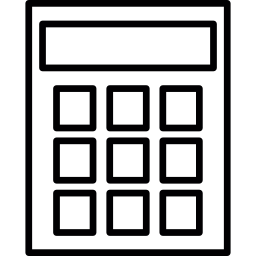Давайте сначала разберёмся как тот самый калькулятор был удалён. Сколько у меня было телефонов всяких разных фирм, в основном встроенные приложения не так то просто удалить. Грешен конечно, самсунгами лично не владел. Но иногда коллеги обращаются с просьбами что-там поковырять в настройках, так что в руках держать приходилось. Поскольку Вы сознались что в смартфонах не крепко разбираетесь, давайте копать с самого начала. Потому как имею подозрение что свой калькулятор вы удалили не целиком с телефона, а только убрали ярлык с рабочего стола. Или как его ещё называют “главного экрана”. Смотрите что получается. Имеется у нас главный экран, и на нём в неком порядке ( ну или беспорядке) расположены изначально иконки приложений. Когда по отдельности, иногда могут быть сгруппированы в папки. Производитель сам эту начальную группировку придумывает. Мне в телефонах разных фирм частенько встречалась папка “инструменты”, иногда калькулятор выкапывал оттуда. Это к слову. Далее. Помимо главного экрана,на котором могут быть не все приложения имеющиеся в смартфоне, где-то должен в Вашем Самсунге быть экран со всеми приложениями которые есть в телефоне вообще. Это если моё первое подозрение верное, и Вы просто снесли калькулятор с главного экрана. Если не ошибаюсь, то чтобы вызвать экран со всеми приложениями, на самсунгах надо провести на главном экране пальцем снизу вверх. Поищите сначала калькулятор там, среди всего этого бардака. Думаю что он сейчас там и находится. Если это так, то надо его просто “вытащить” на главный экран. Вот как его оттуда вытаскивать, это я Вам на пальцах наверное не объясню. Тут бы Вам проконсультироваться у человека с самсунгом на руках. Если же Вы всё-таки умудрились удалить калькулятор из системы целиком, то просто скачайте себе другой из магазина приложений. Тот который “Play Market”,или фирменный магазин приложений от Самсунга, не знаю как он правильно называется. Уж чего-чего ,а этого добра там выше крыши. Откройте “Play Market”,вверху будет строчка для поиска, там напишите слово “калькулятор” и выбирайте из найденых результатов тот что придётся вам по вкусу. Могу предложить фирменный калькулятор от Google. Вот ссылка на него . Откройте БВ с телефона, и перейдите по ссылке. Она прям сразу приведёт к этому приложению, останется только нажать кнопку “установить”. Он бесплатный, и думаю рекламы в нём не будет.
Самый крайний вариант вернуть телефон к состоянию “как из магазина”-это сброс к заводским настройкам. При этом мы получим телефон в том состоянии как он был у Вас при первом запуске, но Вы тогда можете потерять свои личные фото, видео, музыку и прочие файлы которые успели в него скачать. Ну и потом предстоит сызнова грандиозная возня с настройками аппарата “под себя”. К такому средству из-за “потерянного” калькулятора прибегать не стоит.
Как использовать приложение калькулятор на Samsung Galaxy S9 и S9 +
Все мы знаем, что каждый телефон поставляется с предустановленным калькулятором. Время от времени мы все пользуемся калькулятором, особенно в тех случаях, когда нам нужно подсчитать стоимость списка покупок или любых продуктов, которые нам нужно купить. Если вы недавно купили новейший Samsung S9 и один из тех, кто проверяет, какой калькулятор установлен на нем, вы попали в нужное место. В отличие от Samsung S8 и S8 Plus, вам нужно будет загрузить приложение калькулятора, поскольку оно по умолчанию отсутствует в приложениях.
Калькулятор Samsung Galaxy S9 и S9 + всегда рядом, когда вам это нужно, и он очень удобен. Но знаете ли вы, что на Samsung Galaxy S9 и S9 + есть более быстрый способ получить доступ к приложению калькулятора? Вы когда-нибудь слышали о виджетах? Вы, вероятно, не знаете, что виджеты — одна из лучших вещей на вашем смартфоне. Виджеты очень похожи на значки приложений или в основном, это делает инструменты работать как приложение. С виджетом калькулятора, теперь вы можете добраться до него одним нажатием.
Если вы хотите узнать, как использовать приложение калькулятор на своих Samsung Galaxy S9 и S9 + и как использовать встроенный виджет, ознакомьтесь с руководством ниже:
Использование калькулятора на Samsung Galaxy S9 и S9 +
Чтобы пользоваться калькулятором, сначала необходимо включить Samsung Galaxy S9 и S9 +. Далее следует повернуть экран, наклонив его горизонтально, но учтите, что поворот экрана будет работать только в том случае, если он включен.
Чтобы включить поворот экрана
- Включите свой Samsung Galaxy S9 и S9 +
- Проведите пальцем вниз от верхней части экрана, чтобы отобразить строку состояния.
- Затем нажмите на значок «Повернуть экран», чтобы включить его.
- Теперь попробуйте наклонить телефон, чтобы проверить, работает ли он
После того, как вы успешно включите Поворот экрана, попробуйте открыть приложение калькулятора и наклонить Samsung S9, опция научного калькулятора отобразится только в горизонтальном режиме. Если телефон находится в портретном режиме, появится основная функция калькулятора.
Так работает калькулятор Samsung Galaxy S9 и S9 +. Он имеет как основные, так и научные функции для более сложного уравнения. Эти две функции работают в зависимости от ориентации экрана. Основной калькулятор работает в портретном режиме, а научный калькулятор отображается в ландшафтном режиме.
Не стесняйтесь оставлять комментарии ниже, если у вас есть вопросы или предложения о Samsung S9.
Где у Самсунга калькулятор?
Для этого двиньте вверх экран, зацепив его пальцем немного ниже середины и найдите значок с надписью «Калькулятор». Сам значок легко можно перетащить на главный стол (экран). Это если им часто пользуетесь, хотя он и так не далеко прячется.
Где калькулятор на самсунг S9?
Найдите приложение «Калькулятор» на Samsung Galaxy S9 / S9 Plus: Перейти на главный экран телефона Нажмите на виджет «Приложения», чтобы открыть выбор установленных программ. Среди приложений выберите Калькулятор, это может занять несколько нажатий в зависимости от того, сколько программ установлено.
Как вывести на экран калькулятор?
Откройте «Пуск» и через поиск отыщите «Калькулятор». Справа нажмите по кнопке со стрелкой вниз, чтобы открыть дополнительные параметры. Кликните левой кнопкой мыши по пункту «Закрепить на панели задач».
Как пользоваться калькулятором в телефоне?
Как работать с памятью калькулятора
Нажмите MS. Нажмите и удерживайте нужное число на дисплее калькулятора или в истории вычислений. Чтобы прибавить новое число к сохраненному, нажмите M+. Чтобы вычесть новое число из сохраненного, выберите M-.
Как вывести калькулятор на главный экран?
Чтобы вывести калькулятор на рабочий стол экрана (в качестве плавающего виджета), чтобы он всегда был на виду, в настройках включите пункт “Включить плавающий виджет”. Этот виджет можно перемещать как угодно по экрану. А чтобы быстро запустить калькулятор, тапните по виджету.
Как вывести калькулятор на рабочий стол?
- Нажмите правой клавишей мыши в пустом месте рабочего стола, выберите “Создать” => “Ярлык”.
- В строку “Укажите расположение объекта” введите %WinDir%System32calc.exe и нажмите “Далее”.
- Введите имя ярлыка “Калькулятор” и нажмите на “Готово”.
Как вернуть приложение на главный экран?
- Откройте список Все приложения. .
- Нажмите на приложение и удерживайте его. .
- Переместите приложение на нужный экран и отпустите палец.
Как включить в телефоне калькулятор?
- Заходим в дополнительные функции как в п. .
- В правом верхнем углу жмем кнопку в виде шестеренки.
- Здесь можно включить некоторые функции, например тригонометрические.
Как вернуть калькулятор?
- Развернуть параметры компьютера. .
- Перейти к блоку «Приложения». .
- Найти в общем списке приложений калькулятор и открыть дополнительные настройки. .
- Кликнуть по кнопке «Сбросить», чтобы вернуть параметры калькулятора к значениям по умолчанию.
Как включить приложение калькулятор?
Одновременно нажмите клавишу Win и клавишу F, чтобы включить панель поиска, введите «калькулятор» в пустое поле и выберите «Приложения». Когда слева появятся результаты поиска, нажмите «Калькулятор», чтобы открыть его.
Где научный калькулятор на Samsung Galaxy S20 FE?
Вам необходимо выполнить расчет или преобразование единиц или валют. В смартфонах Android есть калькулятор с основными функциями, но также есть научный калькулятор. Где найти этот калькулятор в вашем Samsung Galaxy S20 FE? В этом руководстве мы объясним возможные функции этого научного калькулятора. Мы порекомендуем приложения-калькуляторы, которые позволят вам конвертировать единицы или даже валюты.
Где будет научный калькулятор на Samsung Galaxy S20 FE?
Обычно на всех мобильных телефонах Android научный калькулятор легко найти. Вам просто нужно найти базовый калькулятор в значках приложений, которые часто обозначаются знаками +, -, =. После открытия приложения вам просто нужно повернуть экран Samsung Galaxy S20 FE на 90 ° влево или вправо. Если экран не поворачивается и на нем не отображается научный калькулятор, это означает, что автоматический поворот вашего Samsung Galaxy S20 FE отключен, обратитесь к нашей статье, чтобы исправить это. После поворота экрана вы увидите сокращения формул, связанных с научным калькулятором.
Как использовать научный калькулятор на Samsung Galaxy S20 FE и для чего он нужен?
Научный калькулятор в вашем Samsung Galaxy S20 FE в основном используется в качестве калькулятора. Вы можете выполнять базовые вычисления, такие как сложение, деление, умножение или вычитание. К этим функциям добавлены расширенные математические вычисления, такие как проценты, показатели, функции (cos, tan, sin), а также квадратный корень из числа.
Добавить новый калькулятор на Android
Действительно, бывает, что на телефоне Android научного калькулятора нет. Вы можете добавить и установить из Google PlayStore. Мы собираемся изучить нашу подборку бесплатных приложений для научных калькуляторов. Большинство приложений-калькуляторов включают конвертер валют.
ClevCalc, приложение для повседневной жизни и научных расчетов
Clevcalc будет приложением для вашего Samsung Galaxy S20 FE, позволяющим выполнять общие вычисления, а также позволять вам заключать круглые скобки. Вы сможете решать операции с квадратом, формулы и тригонометрические операции. Это приложение содержит конвертер таких единиц, как длина, вес, объем или даже скорость. Он позволит вам конвертировать любую валюту или узнать время в любой точке Земли. Он рассчитывает индекс массы тела (ИМТ), дату овуляции, а также позволяет рассчитывать проценты по ссуде и платежам. За границей это приложение — хороший способ рассчитать чаевые по счету в соответствии с определенным процентом.
Простой калькулятор со всеми конвертерами
Этот простой калькулятор выполняет основные операции, но также состоит из научного калькулятора. Он преобразует единицы длины, объема, массы, скорости. Это приложение предложит вам конвертер валют. Он предлагает расчет процентной ставки как часть кредита, а также процент снижения стоимости одежды во время продажи. Если вы ищете другую информацию о своем Samsung Galaxy S20 FE, мы приглашаем вас изучить другие страницы Категория: Samsung Galaxy S20 FE.
Как найти калькулятор на андроид?
Чтобы вывести калькулятор на рабочий стол экрана (в качестве плавающего виджета), чтобы он всегда был на виду, в настройках включите пункт “Включить плавающий виджет”. Этот виджет можно перемещать как угодно по экрану. А чтобы быстро запустить калькулятор, тапните по виджету.
Где найти калькулятор?
Открыть калькулятор через системную команду
На клавиатуре наберите комбинацию Win + R, в результате которой отобразится системное окно Выполнить. В нём введите текст «calc.exe» (без кавычек), а после нажмите клавишу Enter. В результате будет открыто окно калькулятора.
Как найти калькулятор в телефоне самсунг?
Для этого двиньте вверх экран, зацепив его пальцем немного ниже середины и найдите значок с надписью «Калькулятор». Сам значок легко можно перетащить на главный стол (экран). Это если им часто пользуетесь, хотя он и так не далеко прячется.
Как сделать калькулятор на рабочий стол?
Способ 1: Добавление иконки на панель задач
- Откройте «Пуск» и через поиск отыщите «Калькулятор».
- Справа нажмите по кнопке со стрелкой вниз, чтобы открыть дополнительные параметры.
- Кликните левой кнопкой мыши по пункту «Закрепить на панели задач».
Как вернуть приложение на главный экран айфон?
Как отобразить приложение на главном экране на iPhone
Чтобы вернуть скрытое приложение на главный экран, проведите по экрану пальцем влево, пока не дойдете до библиотеки приложений в конце страниц главного экрана. Теперь вы можете перетащить приложение прямо из одной из папок библиотеки приложений на главный экран.
Как вывести калькулятор на панель?
В строке поиска введите calc (или зайдите в меню “Пуск” и во всех приложения найдите “Калькулятор”) => нажмите на “Калькулятор” правой клавишей мыши => чтобы закрепить в меню “Пуск” – нажмите на “Закрепить на начальном экране”, чтобы закрепить в панели задач – нажмите на “Закрепить на панели задач”.
Как посмотреть историю калькулятор?
Чтобы открыть историю вычислений, проведите вниз от верхнего края экрана.
- Чтобы ещё раз использовать выражение или результат, выберите нужную запись.
- Чтобы удалить историю вычислений, нажмите на значок «Ещё» Очистить.
Как запустить программу калькулятор?
Для запуска программы «Калькулятор» нужно открыть меню «Пуск». Далее перейдите по вкладке «Все программы». Теперь поднимайте курсор мыши до пункта «Стандартные».
…
«Калькулятор» для Windows
- Для этого нажмите «Пуск».
- Далее кликните по команде «Выполнить».
- Введите здесь команду calc и нажмите кнопку Enter.
Где калькулятор в самсунге S9?
Найдите приложение «Калькулятор» на Samsung Galaxy S9 / S9 Plus: Перейти на главный экран телефона Нажмите на виджет «Приложения», чтобы открыть выбор установленных программ. Среди приложений выберите Калькулятор, это может занять несколько нажатий в зависимости от того, сколько программ установлено.
Как включить калькулятор на клавиатуре?
Включаем калькулятор при помощи команды на клавиатуре
Предположим, что вы задали эту комбинацию кнопок: Ctrl + Alt+ Num Lock. Теперь вам необходимо поочередно зажать каждую из клавиш, после чего должен произойти запуск калькулятора.
Как с помощью клавиатуры Открыть калькулятор?
Но если нужен, то искать его приходится долго: «Пуск — Программы — Стандартные — Калькулятор». Этот путь можно сократить, если нажать «Win + R» и в появившейся строке ввести «calc» (без кавычек) и «Enter». А можно запускать калькулятор с помощью «горячих клавиш».
Алексей Борзых
Ученик
(134),
на голосовании
1 год назад
Купил Самсунг А32, странно что в нем нет приложения калькулятор, чё за?
Голосование за лучший ответ
Влад Сергеев
Искусственный Интеллект
(131019)
1 год назад
не только в нем его нет, установи из Google Play, набери в поиске Google Play Samsung Calculator …
Алексей БорзыхУченик (134)
1 год назад
Тэк он обычно как системное приложение должен идти, просто интересно почему его нет)
Влад Сергеев
Искусственный Интеллект
(131019)
Алексей Борзых, видать разрабы посчитали, так на А10 тоже его нет, а тут А32,так что их давно уже убрали…
Samsung Calculator – официальное приложение от Samsung, незаменимое приложение для ведения математических расчётов прямо в смартфоне. Вам будут доступны как основные операции, так и осуществление инженерных расчетов.
Приложение Samsung Calculator довольно простое в работе и имеет достаточно неплохой функционал. История расчетов сохраняется, поэтому вы сможете в любой момент перепроверить правильность своих действий. Расчёт действий осуществляется моментально при вводе данных.
Особенности игры Samsung Calculator:
- Простота в использовании и широкий функционал.
- Возможность применения ранее введенных формул — просто нажмите на нужную формулу в своей истории расчетов.
- Функция конвертации различные единиц (например, площадь, температура, длина и другие).
- Несколько цветов тем.
Вам необходимо выполнить расчет или преобразование единиц или валют. В смартфонах Android есть калькулятор с основными функциями, но также есть научный калькулятор. Где найти этот калькулятор в вашем Samsung Galaxy S10? В этой статье мы объясним возможные функции этого научного калькулятора. Мы посоветуем вам приложения-калькуляторы, которые позволят вам конвертировать единицы или валюты.
Как правило, на всех смартфонах Android научный калькулятор легко найти. Вам просто нужно найти классический калькулятор в значках приложений, которые часто представлены знаками +, -, =. После открытия приложения вам просто нужно повернуть экран Samsung Galaxy S10 на 90 ° влево или вправо. Если экран не вращается и не отображает научный калькулятор, это связано с тем, что автоматическое вращение вашего Samsung Galaxy S10 отключено, см. Нашу статью, чтобы исправить это. После поворота экрана вы увидите инициалы формул, связанных с научным калькулятором.
Как использовать научный калькулятор на Samsung Galaxy S10 и для чего он нужен?
Научный калькулятор на вашем Samsung Galaxy S10 — это в первую очередь калькулятор. Вы можете выполнять классические вычисления, такие как сложение, деление, умножение или вычитание. К этим функциям добавлены расширенные математические вычисления, такие как проценты, показатели, функции (cos, tan, sin), а также квадратный корень из числа.
Добавить новый калькулятор на Android
Действительно, возможно, что на телефоне Android научного калькулятора нет. Вы можете добавить и установить его через Google PlayStore. Мы увидим нашу подборку бесплатных приложений для научного калькулятора. Большинство приложений для расчетов включают конвертер валют.
ClevCalc, приложение для повседневной жизни и научных расчетов
Clevcalc — это приложение для вашего Samsung Galaxy S10, позволяющее выполнять общие вычисления, а также добавлять круглые скобки. Мы можем решать операции с квадратом, формулы и тригонометрические операции. Это приложение включает в себя конвертер таких единиц, как длина, вес, объем, а также скорость. Он позволит вам конвертировать любую валюту или узнать время в любой точке Земли. Он рассчитывает индекс массы тела (ИМТ), дату овуляции, а также позволяет рассчитывать проценты по ссуде и платежам. За границей это приложение позволяет рассчитать чаевые при добавлении в соответствии с выбранным процентом.
Простой калькулятор со всеми конвертерами
Этот простой калькулятор выполняет основные операции, но также состоит из научного калькулятора. Он преобразует единицы длины, объема, массы, скорости. Это приложение предложит вам конвертер валют. Он предлагает расчет процентной ставки по ссуде, а также процент снижения стоимости одежды во время продажи. Если вам нужны другие учебные материалы по вашему Samsung Galaxy S10, мы приглашаем вас ознакомиться с учебными пособиями из категории: Samsung Galaxy S10.